快速拨号
This post is also available in:
![]() English
English ![]() 日本語
日本語 ![]() Русский
Русский ![]() Français
Français ![]() Español
Español ![]() Deutsch
Deutsch ![]() Српски
Српски ![]() Українська
Українська ![]() Dansk
Dansk ![]() Български
Български
在起始页上添加新的“快速拨号”文件夹
要从起始页访问书签,请执行以下操作:
- 在 “书签”面板中,确保您的收藏夹位于同一“书签”文件夹中;
- 长按文件夹并点击
 编辑按钮;
编辑按钮; - 点击 快速拨号文件夹。
您可以在起始页上显示多个书签文件夹,并通过向左/向右滑动或点击快速拨号文件夹标题在它们之间切换。
要更改“快速拨号”页面的顺序,请在“书签”面板中对文件夹重新排序。
快速拨号子文件夹
要创建新的“快速拨号”子文件夹:
- 长按快速拨号;
- 将快速拨号拖到另一个文件夹上以创建一个新文件夹;
- 长按新的快速拨号文件夹,然后选择 编辑 以命名该文件夹;
- 将更多快速拨号拖动到新创建的文件夹中。
或者,创建一个新的子文件夹,并在 “书签”面板中将书签移动到该子文件夹。
添加新的快速拨号
若要将新书签添加到起始页上的“快速拨号”文件夹,请执行以下操作:
- 点击
 Vivaldi 菜单>
Vivaldi 菜单> 书签页面;
书签页面; - 在屏幕底部显示的通知中,点击 编辑;
- 将新书签存储到现有的“快速拨号”文件夹或创建一个新文件夹。
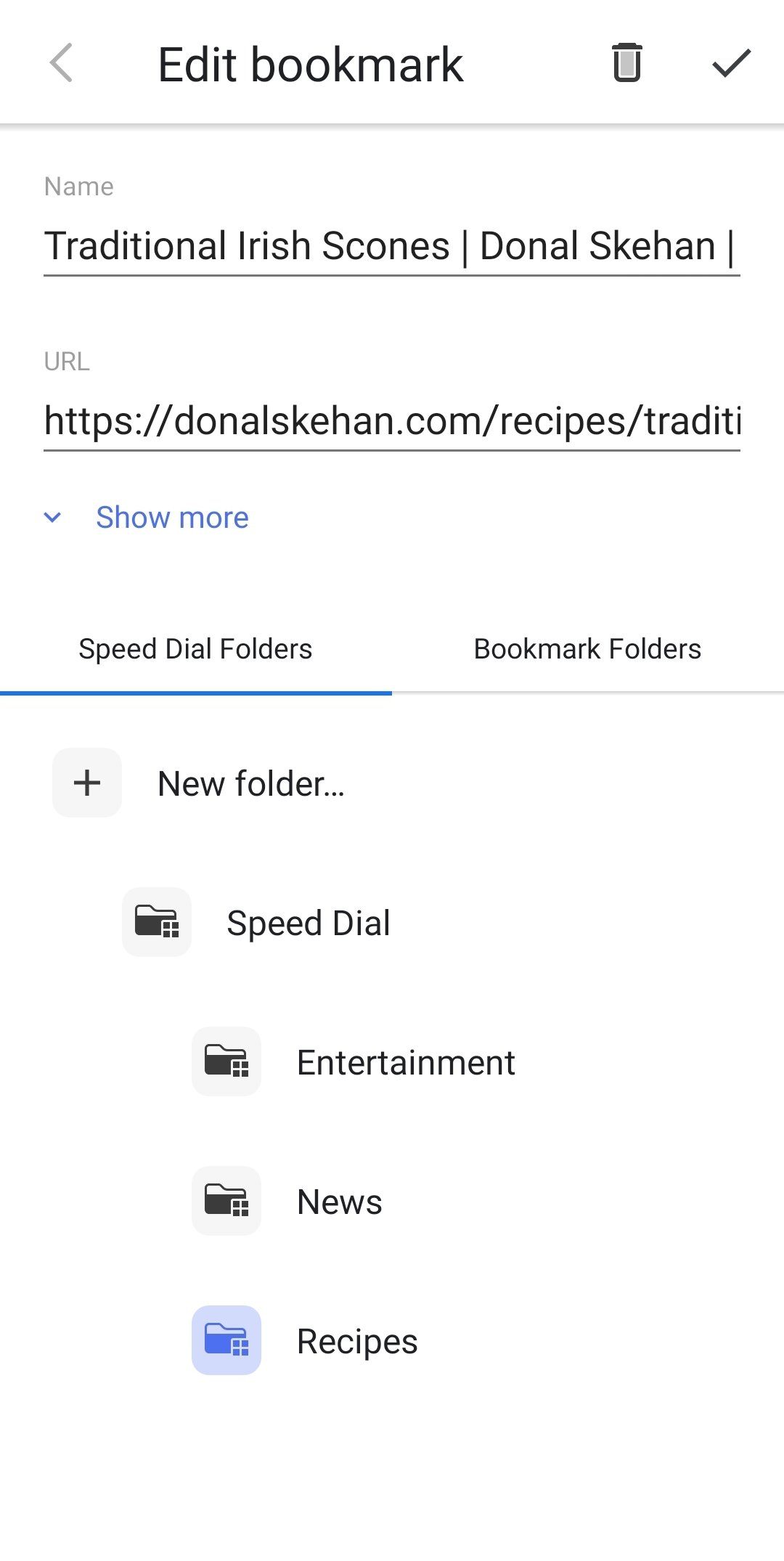
若要将现有书签添加到“快速拨号”文件夹或将其移到其他“快速拨号”文件夹:
管理快速拨号
排序快速拨号
要对快速拨号进行排序:
- 点击 起始页右上角的
 排序 按钮;
排序 按钮; - 选择您喜欢的排序选项:
- 手动,
- 按标题,
- 按地址,
- 按昵称,
- 按描述,
- 按日期。
您还可以在 “书签”面板中对“快速拨号”书签进行排序。
对快速拨号重新排序
要对快速拨号重新排序:
- 确保手动排序已启用(请参阅上面的说明);
- 长按快速拨号;
- 拖放以更改顺序。
要编辑、移动或删除快速拨号,请长按快速拨号以打开带有选项的上下文菜单。
或者,在 “书签”面板中管理您的快速拨号书签。
删除快速拨号
要删除快速拨号书签:
- 在“快速拨号”页面上,长按要删除的“快速拨号”书签。
- 从上下文菜单中选择“ 删除 ”。
要删除“快速拨号”文件夹:
起始页布局
Vivaldi 中有四种快速拨号布局:
- 大型快速拨号,
- 中型快速拨号,
- 小型快速拨号,
- 快速拨号列表。
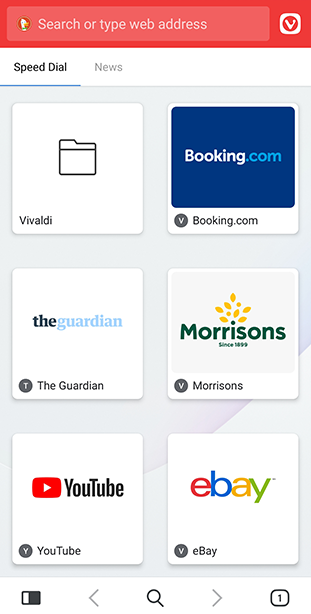
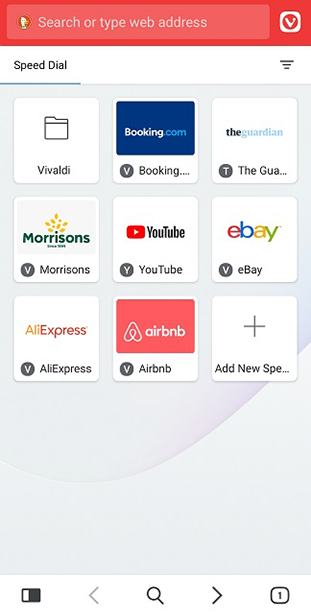
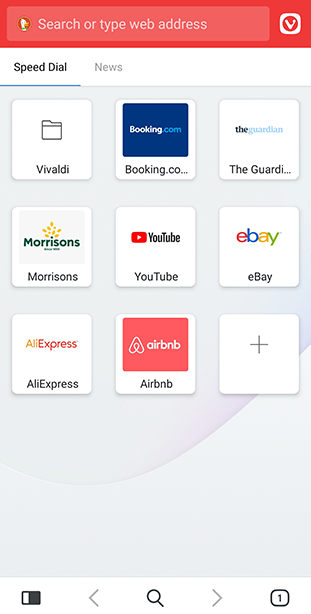
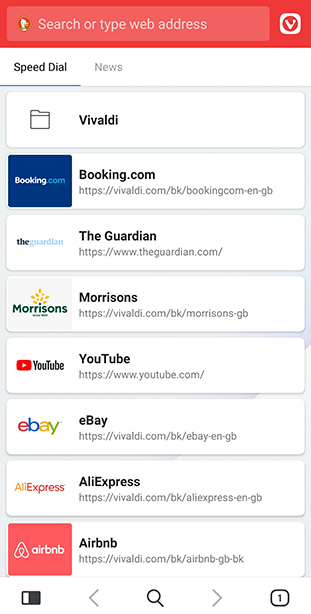
要更改布局:
- 转到
 “Vivaldi 菜单>设置>外观”;
“Vivaldi 菜单>设置>外观”; - 选择您喜欢的布局。